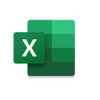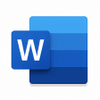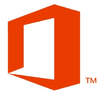Armazene o seu arquivo na nuvem e evite perder as suas fotos e documentos importantes
Armazene o seu arquivo na nuvem e evite perder as suas fotos e documentos importantes
Vote: (961 votos)
licença do Programa: Grátis
Desenvolvedor: Microsoft Corporation
Versão: 22.065.0412.0004
Funciona em: Windows
Vote:
licença do Programa
(961 votos)
Grátis
Desenvolvedor
Versão
Microsoft Corporation
22.065.0412.0004
Funciona em:
Windows
Prós
- Compatível com diversos dispositivos
- Versão gratuita
- Sincronização fácil
Contras
- Não encontramos
Essa é uma ferramenta que permite que você armazene fotos e qualquer outro documento na nuvem da Microsoft. Tudo ficará armazenado em segurança e você terá acesso por meio de uma senha. O sistema é protegido por criptografia.
Outra vantagem do OneDrive é que ele permite ser sincronizado com o seu PC, smartphone ou Macs. Dessa forma, tudo o que for armazenado nesses dispositivos, passa a ser enviado, de forma automática, para a nuvem. Assim, caso você tenha qualquer imprevisto em sua máquina poderá ficar tranquilo, pois não vai perder nenhum documento, já que tudo ficará na nuvem.
Como usar o OneDrive?
O uso da ferramenta é relativamente simples. A primeira coisa a ser feita é cadastrar uma conta Microsoft ou usar a que você já tiver. Depois disso, é só fazer login no OneDrive e será apresentado, automaticamente, à ferramenta. Se você usava o antigo SkyDrive não vai ter muito problema com isso, já que a ferramenta é a mesma, mas com um novo nome e, claro, com melhorias.
Um deles é o Office online, que oferece uma versão do Office 2013 para você usar em seu navegador favorito, algo semelhante ao Google Docs, só que da Microsoft. Da mesma forma, o que você faz no Office online pode ser salvo no OneDrive, dentro das suas pastas ou criando uma pasta nova. A escolha é sua!
Além disso, você pode editar ou visualizar tudo o que foi criado no Word, Excel e PowerPoint e OneNote do computador no Office online, com facilidade.
Como enviar arquivos para o OneDrive?
A ferramenta é muito simples. Para colocar um arquivo nela é só arrastar para dentro da aba ou, se preferir, para uma pasta já criada. Outra opção é clicar em “Carregar”, procurar o arquivo que quer subir para o OneDrive e escolher o local no qual ele será colocado.
Quem quiser pode criar novas pastas, para organizar melhor os arquivos.
Para isso, basta clicar em “Criar”, um botão disponível no topo da janela. Depois disso, é preciso clicar em “Pasta” e dar o nome que preferir.
Devo usar o OneDrive?
Essa é uma ferramenta que pode ser usada de forma gratuita e é capaz de armazenar até 15 GB de espaço. Basta ter um dispositivo conectado à internet para poder usar o OneDrive com facilidade. Caso vá precisar de mais espaço, terá que adquirir assinatura anual. Contudo, nada impede que você tenha mais de uma conta, por exemplo. É possível separar os arquivos do trabalho em uma e os pessoais em outra. Dessa forma, terá bastante espaço disponível.
Além disso, se você estiver fora de casa e precisar ter acesso a um arquivo do seu computador, não vai mais ter problemas. Como tudo estará online, vai precisar apenas acessar o OneDrive, fazer login e encontrar o que busca. Assim, seu dia a dia fica muito mais prático e produtivo.
Vale lembrar que o OneDrive tem aplicativos para Windows, Mac OSX, Windows Phone, Android e iOS. Dessa forma, você conseguirá sincronizar os arquivos em todo os seus dispositivos e, ao mesmo tempo, acessá-los em qualquer um deles.
Prós
- Compatível com diversos dispositivos
- Versão gratuita
- Sincronização fácil
Contras
- Não encontramos